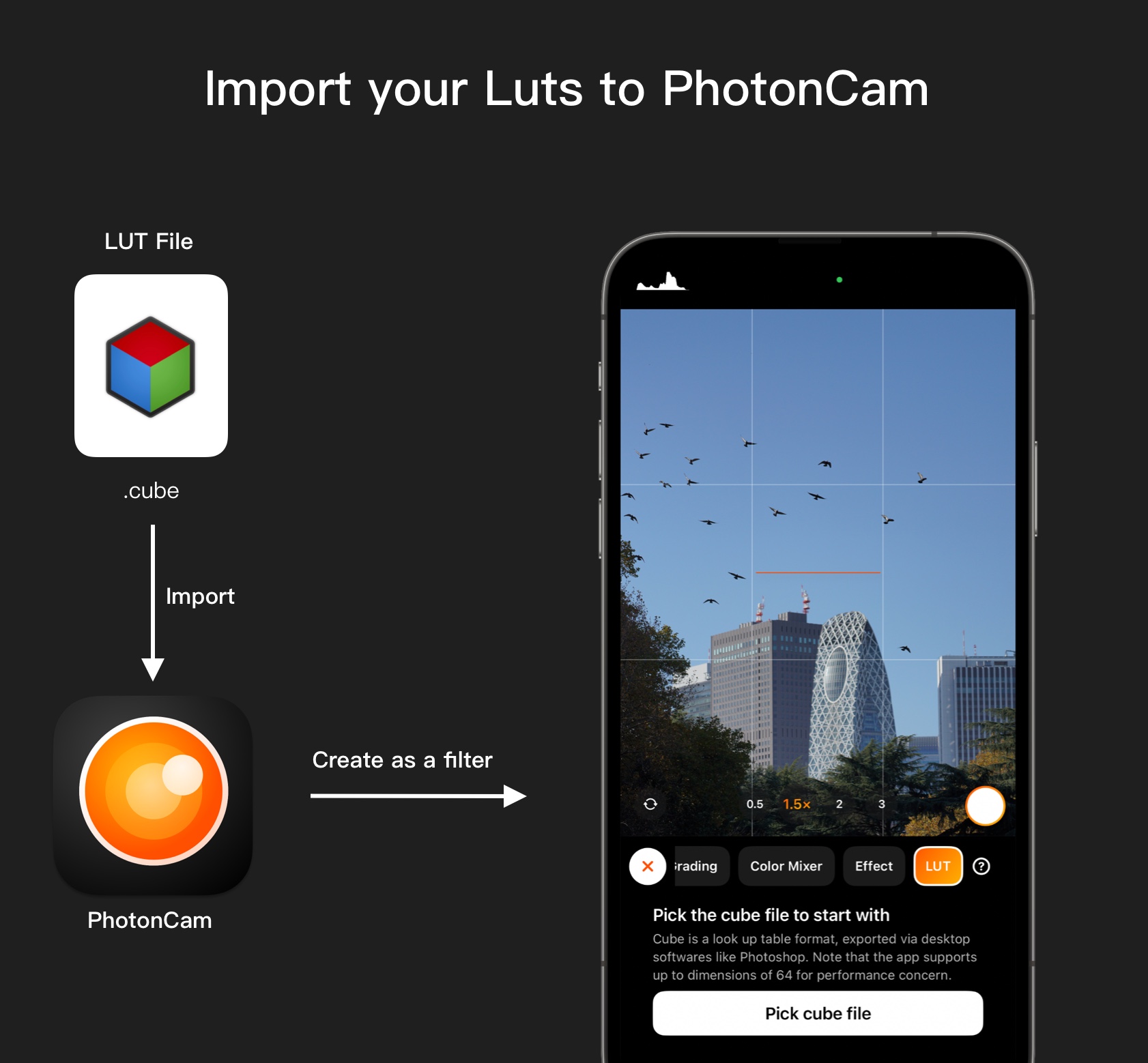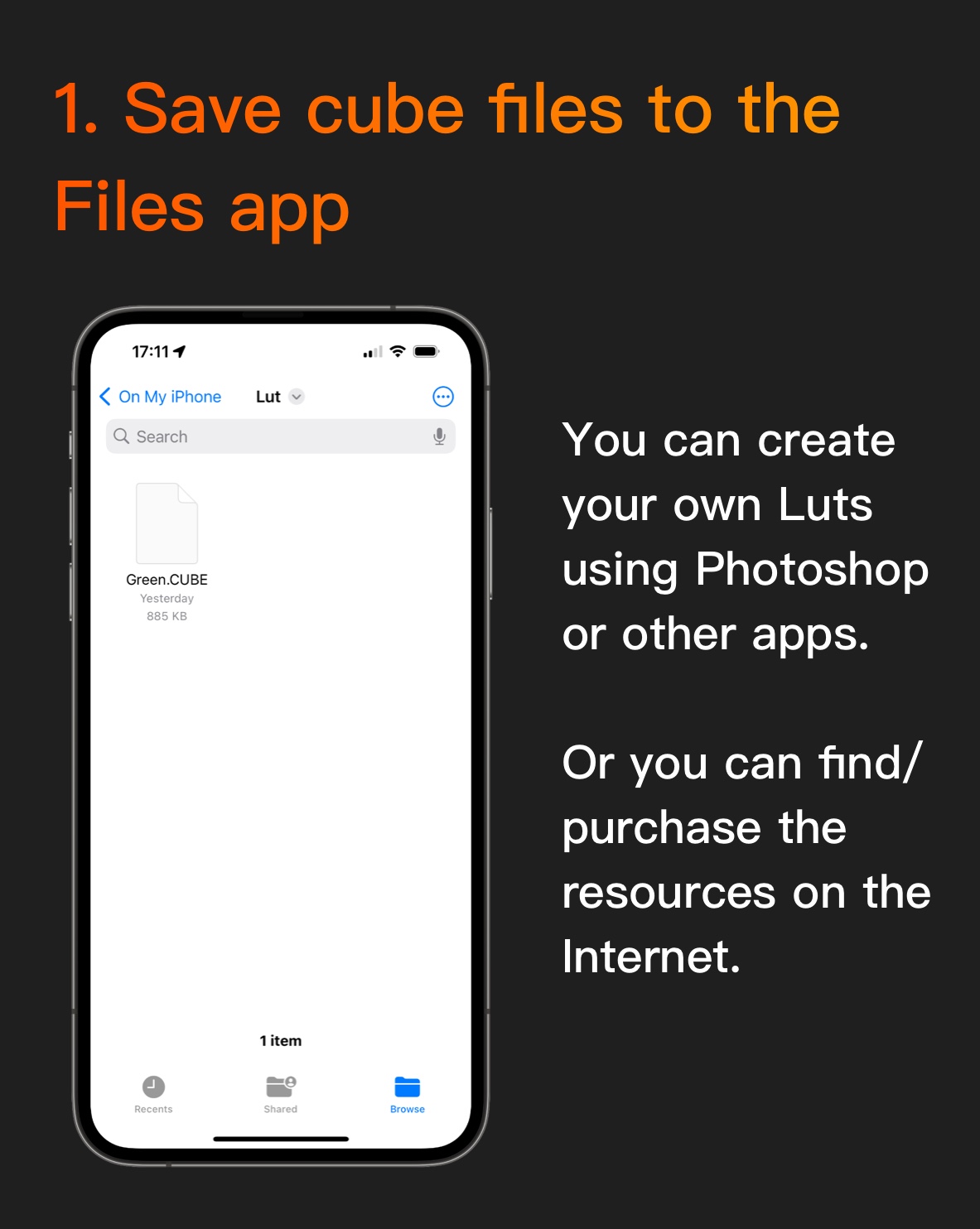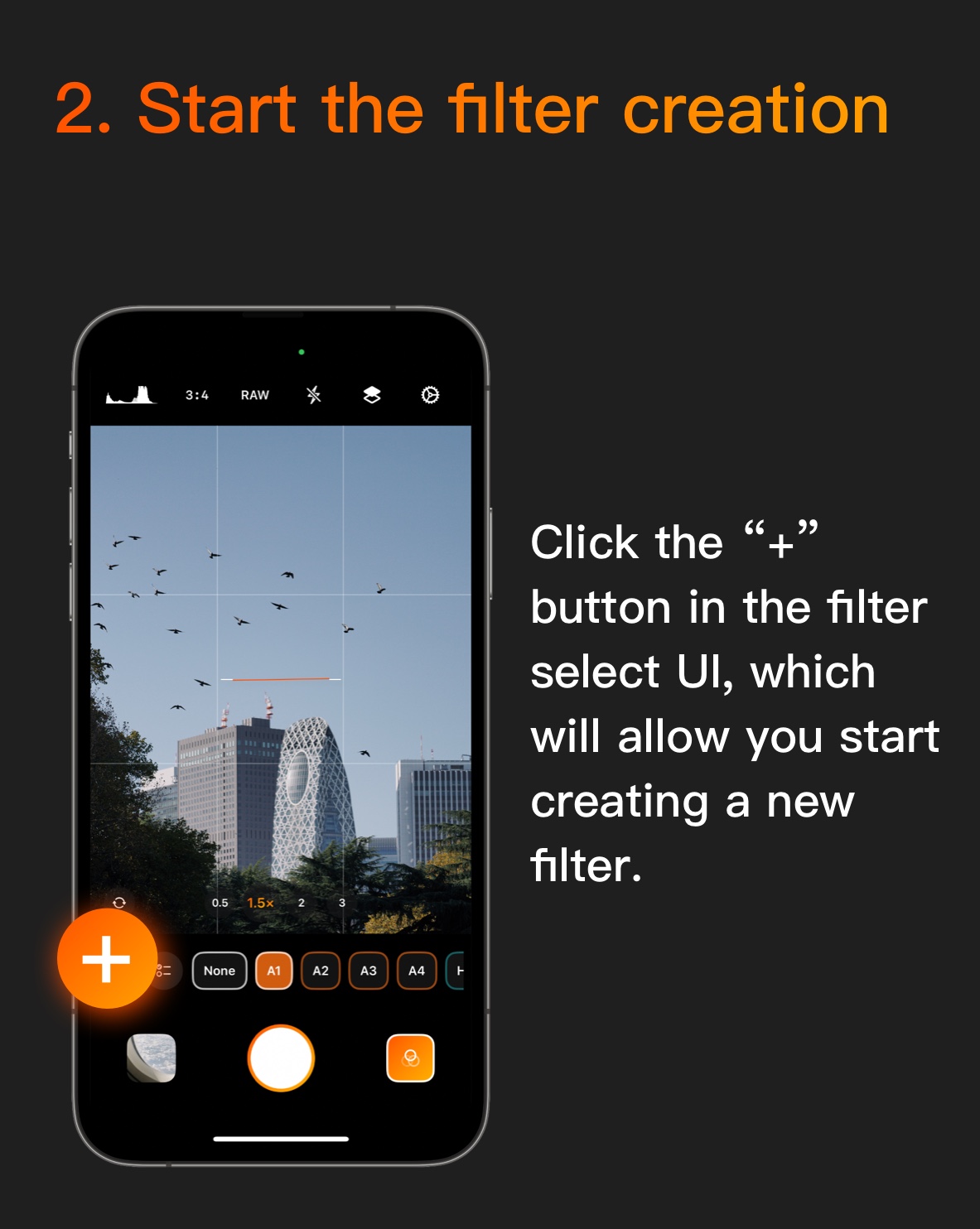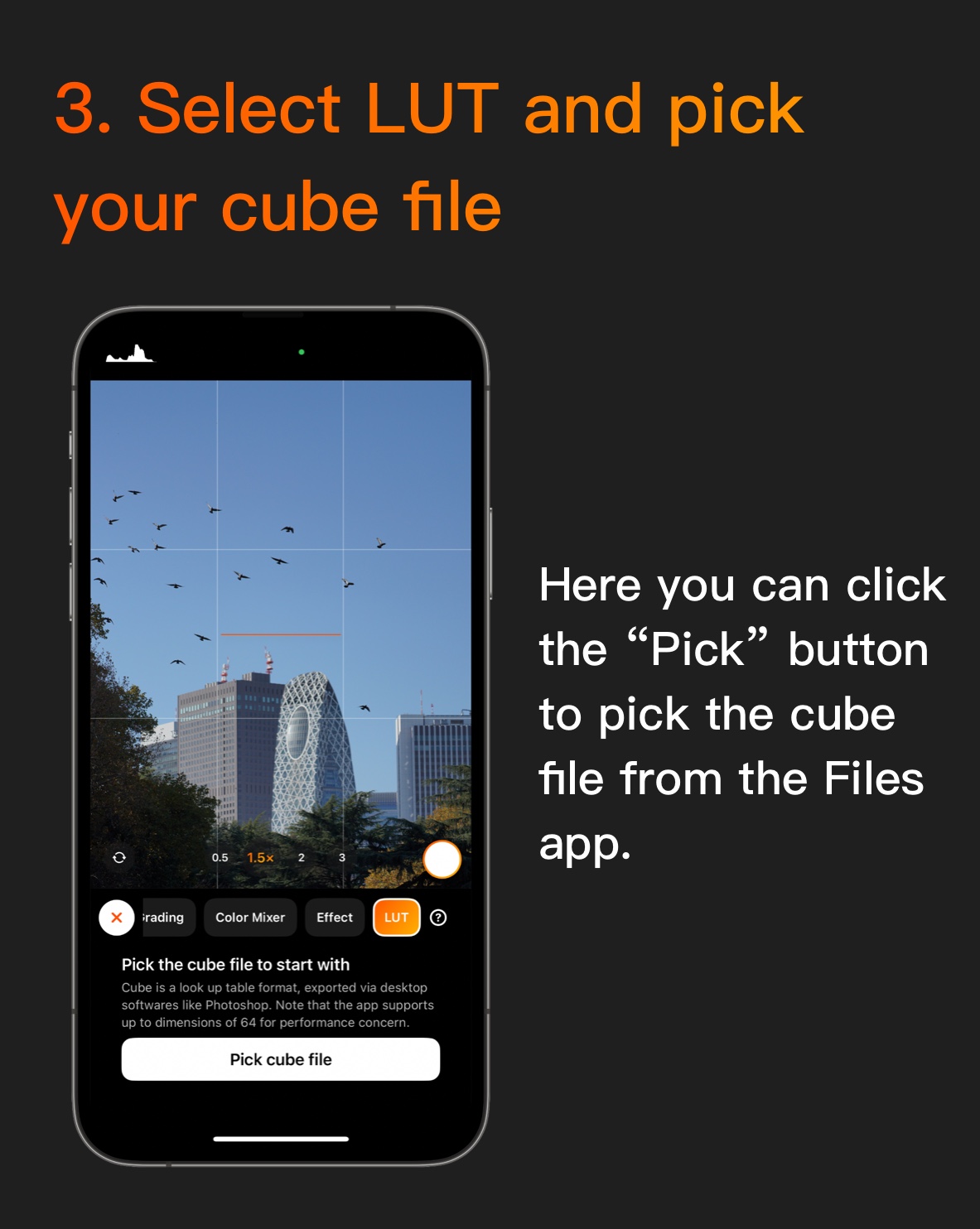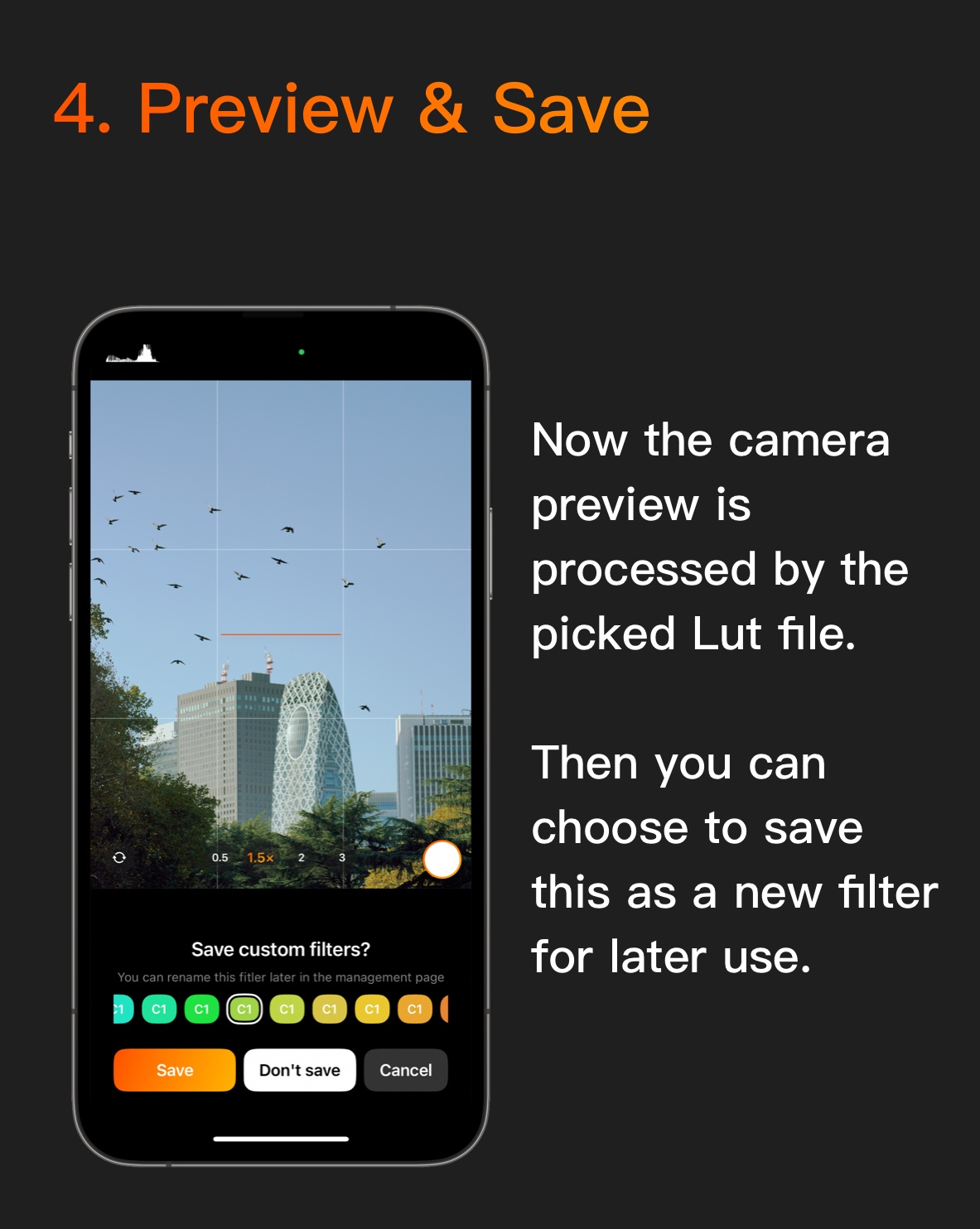創建並使用 3D 顏色查找表
Look Up Table(簡稱LUT,顏色查找表)是一種降低GPU運算量的技術,通過事先將顏色值儲存在一張緩存表中當需要運算的時候直接從這張表中索引出對應的顏色值,本質上可看做計算機領域常見的儲存空間換運算時間的算法應用,這項技術常用於圖像調色領域。
PhotonCam 支持最高達 64 維的顏色查找表 Cube 檔案。你可以在網上找到這些立方體檔案,或者使用你的攝影後期技術自己創建。
要創建 Cube 檔案,相對簡單的方法是使用 Adobe Photoshop 軟件。在 YouTube 或互聯網上的其他地方有許多教程;當然,在下文我會介紹一些關於使用 Photoshop 導出 Cube 的基礎教程。
通常,要創建並導出一個 Cube 檔案,你需要:
- 打開一張圖像。
- 使用圖層調節工具編輯圖像。
- 將其導出為 Cube 檔案。
要在 PhotonCam 中使用 Cube 檔案,你應該:
- 使用 AirDrop 等方式將 Cube 檔案發送到你的 iPhone
- 啟動 PhotonCam
- 在新建濾鏡、照片編輯等頁面,在工具欄頂部找到顏色查找表頁面
- 點擊導入按鈕,在 iOS 的「檔案」app 中找到 Cube 檔案
- 在導入的時候,app 會檢查此 Cube 是否有效;如果有效的話,你將會看到應用此 Lut 後�的畫面變化。
使用 Photoshop 導出 Cube
打開圖像
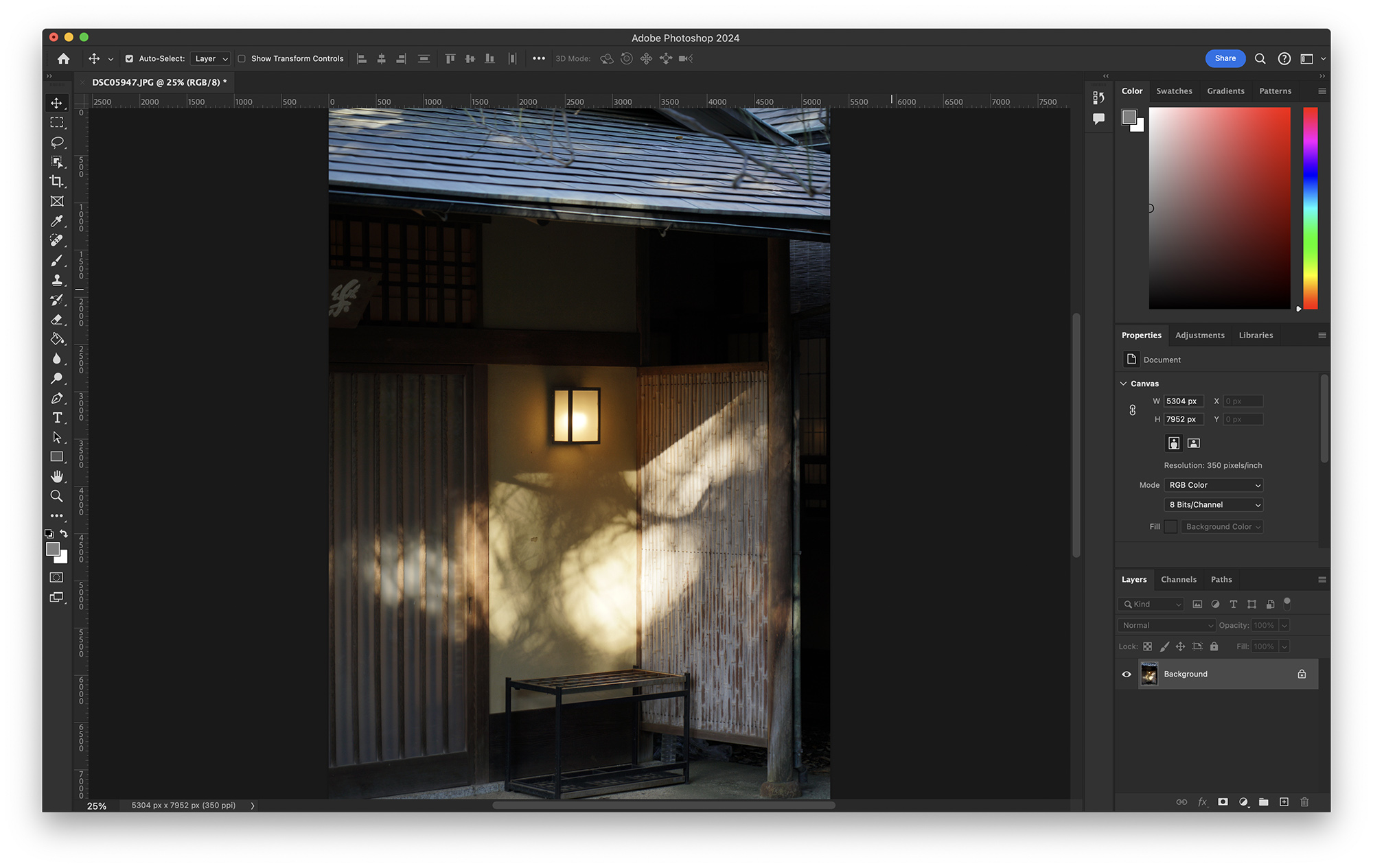
首先,在 Photoshop 中打開一張圖像。請確保圖像是處於背景圖層中。如果不是,請使用圖層菜單中的「從圖層創建背景」命令,從當前圖像層創建一個背景層。
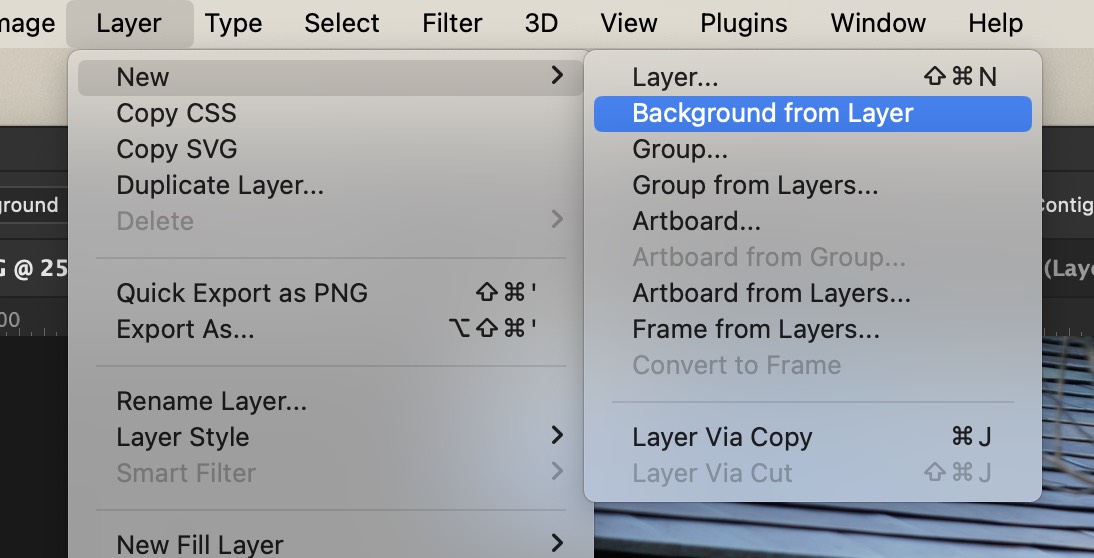
對圖像進行調整
現在,你可以通過「圖層」菜單的「調節」子菜單裡的工具,新增各種調節圖層,對原背景圖層進行非破壞性編輯。
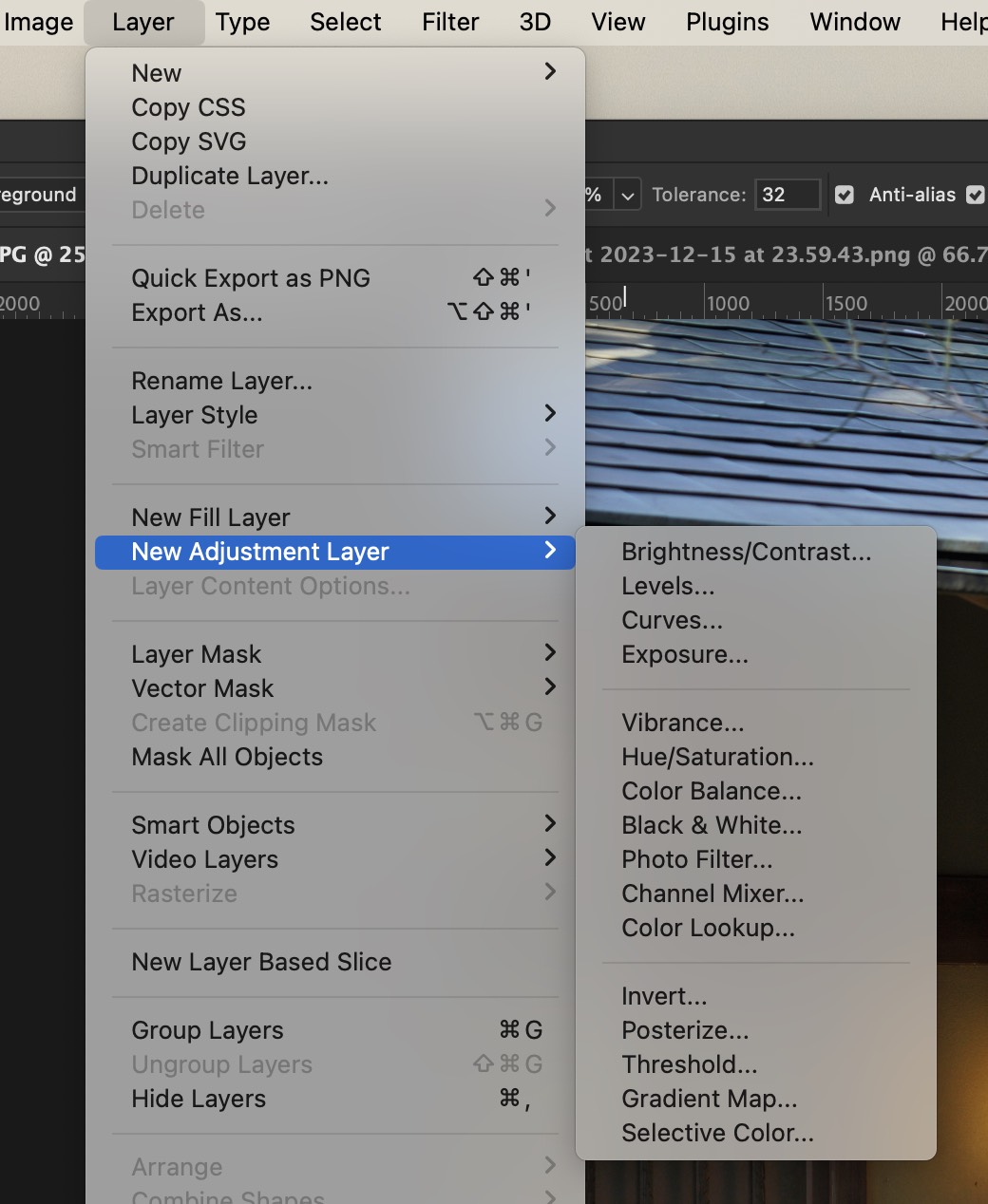
比如,你可以通過曲線調節工具,調節圖像的亮度。
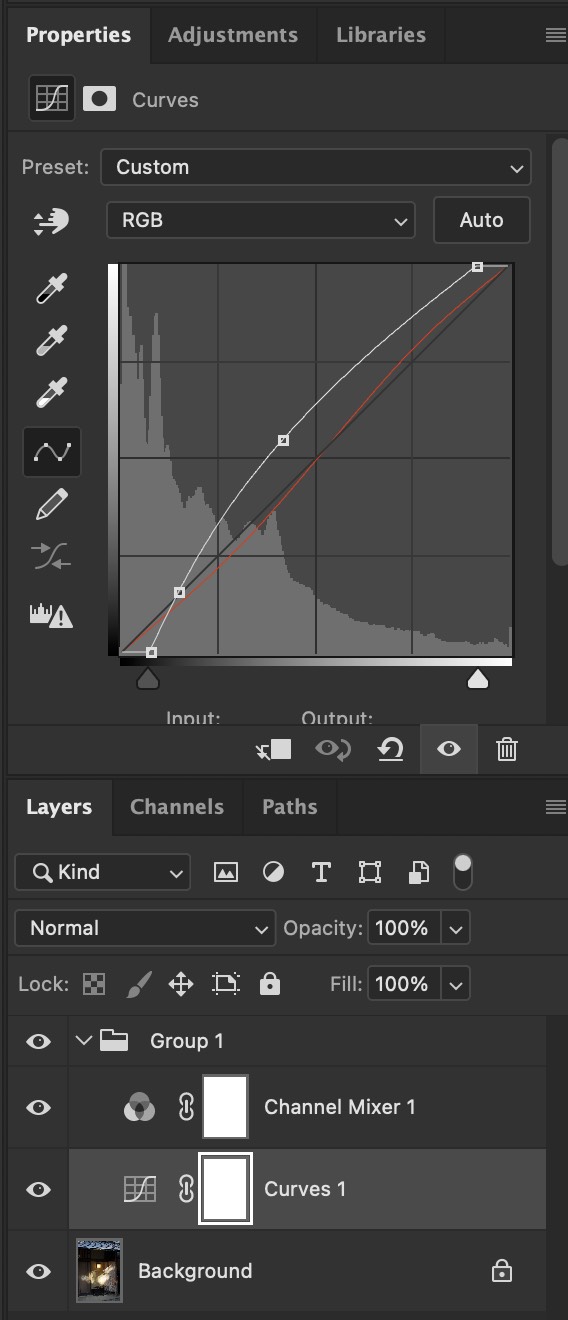
導出 Cube

要導出 Cube 檔案,你需要通過檔案菜單裡的「導出」子菜單,點擊導出為顏色查找表按鈕。之後,你將會看到一個對話框。
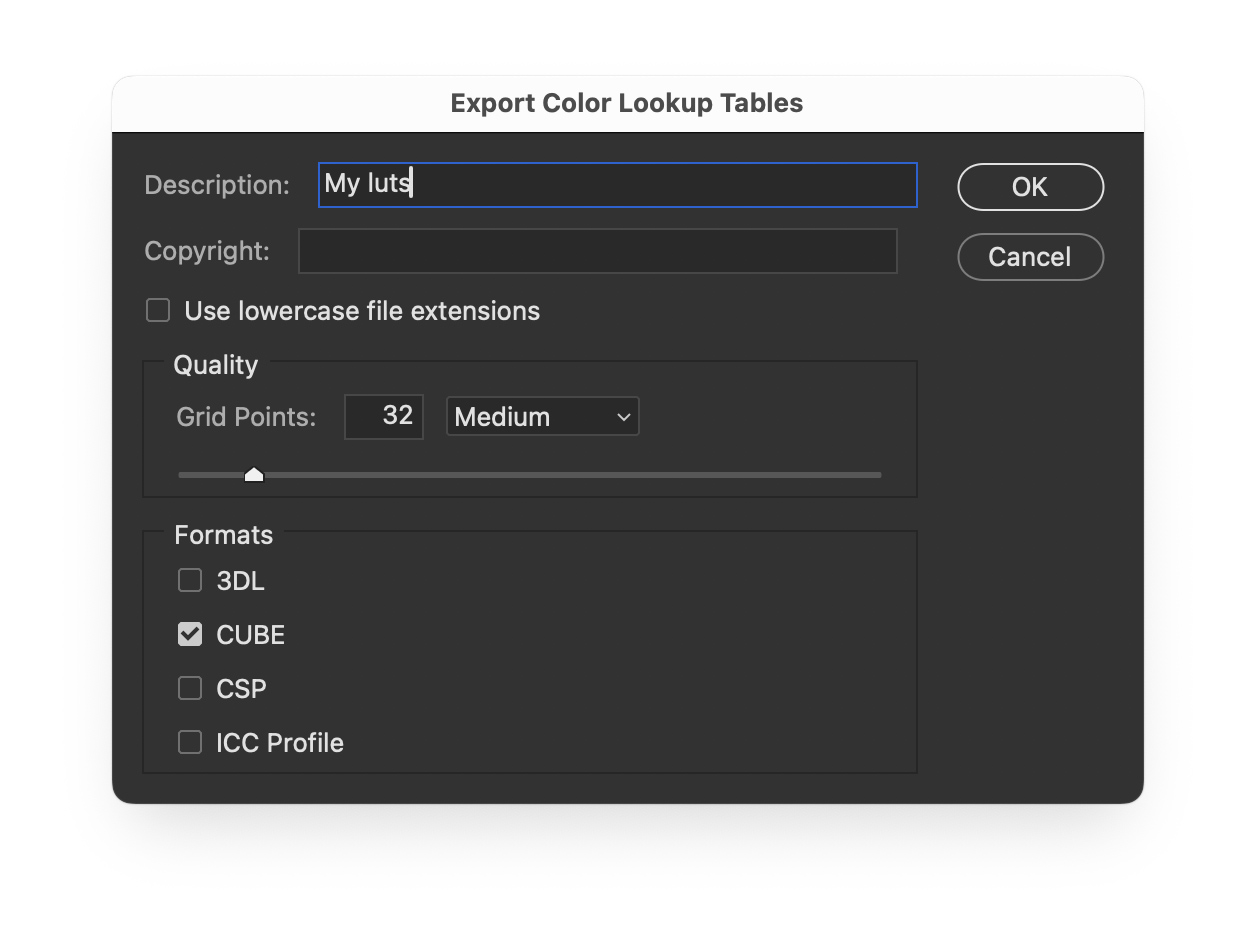
在這裡,你需要勾選 Cube 選項,並確保這裡的 Grids Point 是少於或者等於 64。Grids Point 越大,app 需要處理的數據量就越大。通常來說,32 維度的 Cube 已經足夠了。PhotonCam 的一部分自帶濾鏡是使用 Lut 來實現的,裡面所使用的 Cube 是 32 維度的。
在導出 Cube 後,你可以通過 Photoshop 來檢驗此 Cube 是否有效。因為導出 Cube 的時候,不是你的所有調節都是能生效的——比如,如果你添加了一個顏色圖形並通過設置混合模式來實現一些效果的話,你會發現導出的 Cube 並不包含這個效果。
檢驗導出的 Cube
你可以打開一張圖像,並在圖層菜單裡,選擇新建調整圖層,然後選擇顏色查找表來新建一個顏色查找表圖層,之後你可以從右側的面板裡選擇剛剛導出的 Cube 檔案,然後在 Photoshop 裡看你剛剛的調整是否有效。
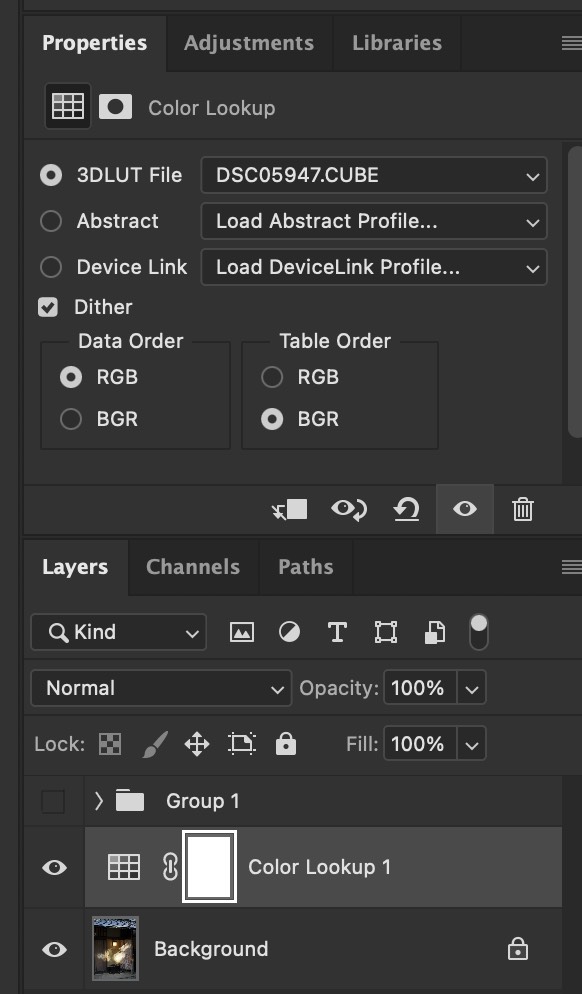
在 PhotonCam 裡導入 Cube
在使用 Photoshop 導出 Cube 後,你可以把它通過 AirDrop 的方式傳送到 iPhone 上,然後使用 File app 保存到手機裡。
在 PhotonCam 裡可以通過多種方式來導入此 Cube 檔案:
- 在拍照頁面新建濾鏡的時候
- 在濾鏡管理頁面新建或者編輯已有濾鏡的時候
- 在照片編輯頁面的「參數」頁面